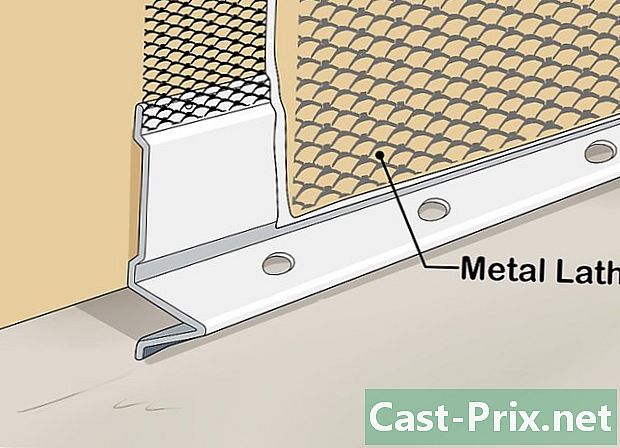কোড অনুসন্ধান বোতাম ছাড়াই সার্বজনীন দূরবর্তী কীভাবে প্রোগ্রাম করবেন
লেখক:
Roger Morrison
সৃষ্টির তারিখ:
17 সেপ্টেম্বর 2021
আপডেটের তারিখ:
11 মে 2024
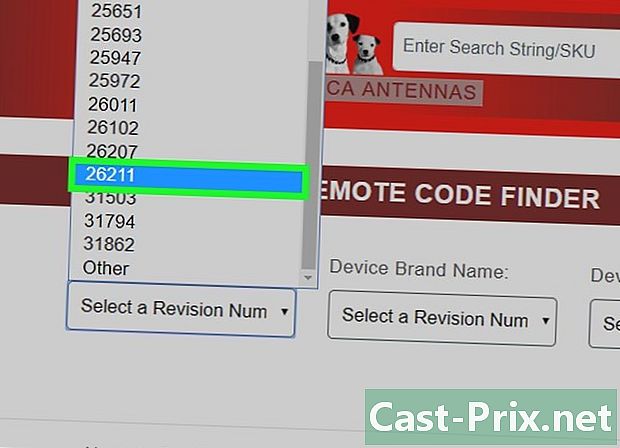
কন্টেন্ট
এই নিবন্ধে: কোড সন্ধান করুন কোড প্রবেশ করুনএকটিভেট করুন এবং কোড অনুসন্ধানের অনুসন্ধানগুলি ব্যবহার করুন
আপনার কি কোনও সার্বজনীন আরসিএ রিমোট আছে যাতে আপনার টিভি বা আপনার টেলিভিশনের সাথে সংযুক্ত অন্যান্য ডিভাইসের (যেমন একটি ডিভিডি প্লেয়ার) কোড কোড বাটন নেই? সমস্যা নেই! আপনি আপনার পছন্দসই ডিভাইসের জন্য আপনার রিমোটের প্রোগ্রামিং কোডটি সন্ধান করতে এবং রিমোট কন্ট্রোল ব্যবহার করে এটি প্রবেশ করতে পারেন আপনি ক্যানের অফিসিয়াল ওয়েবসাইটটি ব্যবহার করতে পারেন। যদি এটি কাজ না করে, আপনি এখনও ডেডিকেটেড বোতামের প্রয়োজন ছাড়াই সক্রিয় করতে এবং রিমোট কন্ট্রোলের কোড অনুসন্ধান বৈশিষ্ট্যটি ব্যবহার করতে পারেন।
পর্যায়ে
পার্ট 1 কোড খুঁজুন
-
আপনার রিমোটের মডেল নম্বরটি সন্ধান করুন। আপনি সাধারণত এই নম্বরটি (সংখ্যা এবং অক্ষর দিয়ে তৈরি) রিমোট কন্ট্রোলের পিছনে দেখতে পাবেন, উদাহরণস্বরূপ ব্যাটারি দরজায়।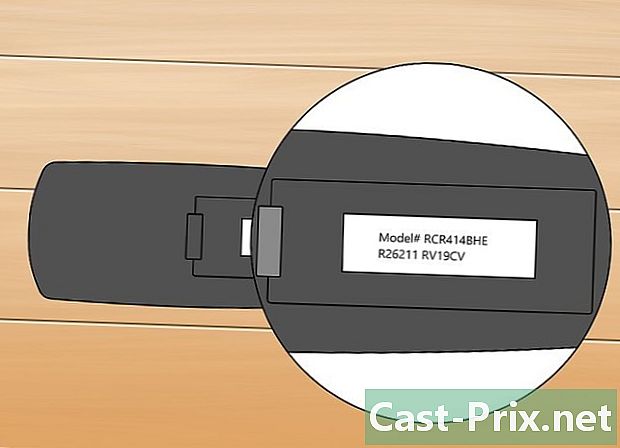
-

আপনি ব্র্যান্ডটি জানেন তা নিশ্চিত করুন। আপনি এটি সাধারণত রিমোটের শীর্ষে খুঁজে পেতে পারেন তবে কখনও কখনও ব্যাটারির দরজায় চিহ্নটি লক্ষ করা যায়।
-
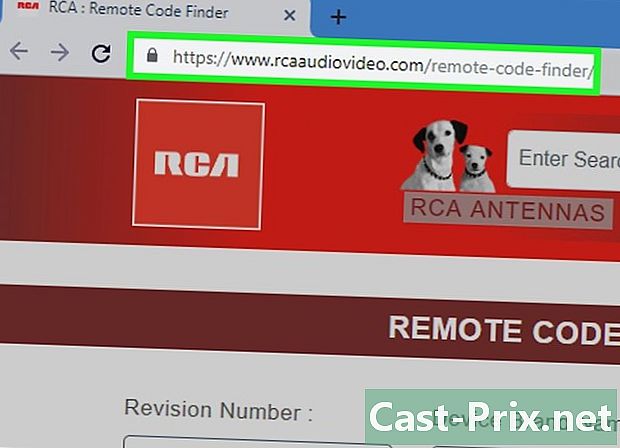
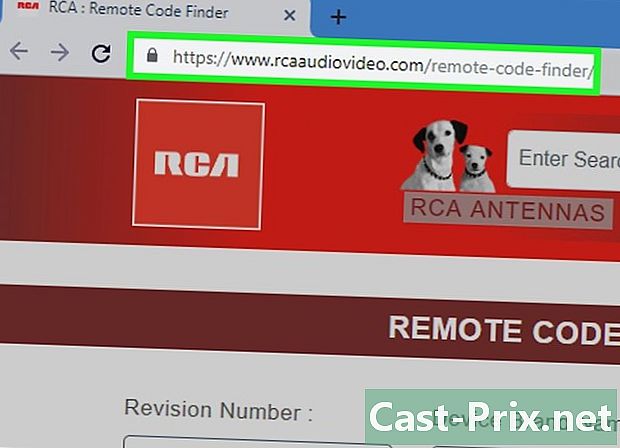
CAN ওয়েবসাইটে রিমোট কন্ট্রোল কোড পৃষ্ঠা খুলুন। আপনার কম্পিউটারের ব্রাউজারে rcaaudiovideo.com দেখুন। -
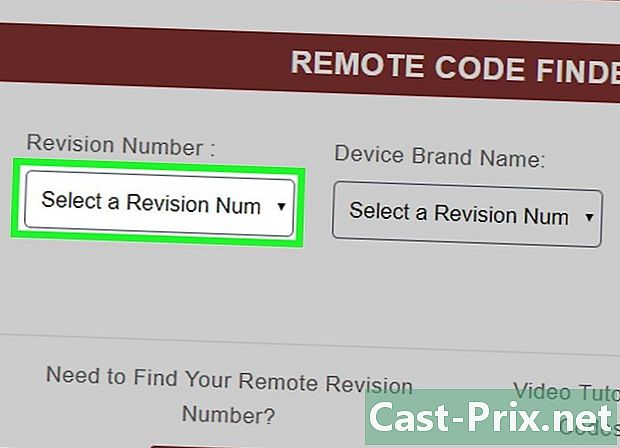
ড্রপ-ডাউন মেনুতে ক্লিক করুন সংশোধন নম্বর (সংশোধন নম্বর) আপনি এটি পৃষ্ঠার বামে খুঁজে পাবেন। ড্রপ-ডাউন মেনু প্রদর্শিত হবে।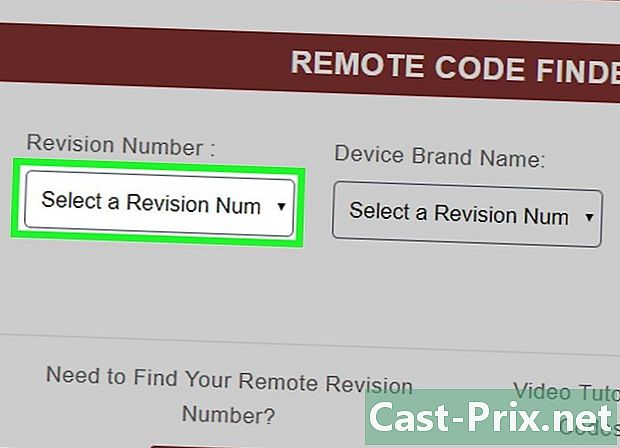
-
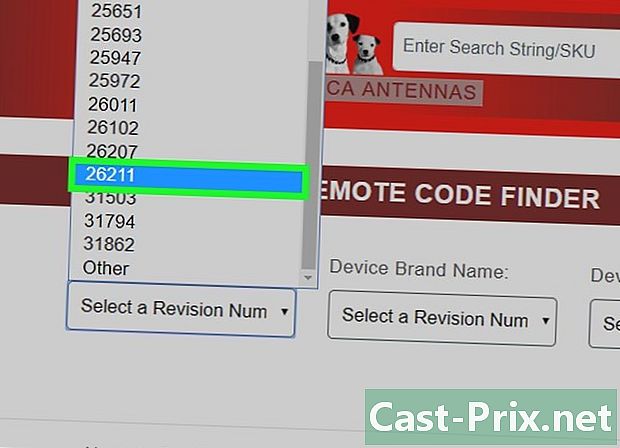
আপনার রিমোট কন্ট্রোলের মডেল নম্বর চয়ন করুন। ড্রপ-ডাউন মেনুতে রিমোট কন্ট্রোলটিতে আপনি যেটি পেয়েছেন তার সাথে সম্পর্কিত নম্বরটি সন্ধান করুন, তারপরে এটি নির্বাচন করতে এটিতে ক্লিক করুন।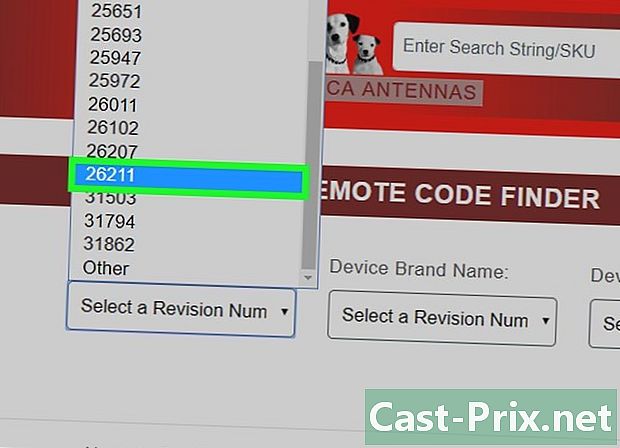
- ড্রপ-ডাউন মেনুটি খোলার পরে আপনি প্রথম কয়েকটি অক্ষর লিখে সরাসরি সঠিক সংখ্যায় যেতে পারেন।
-
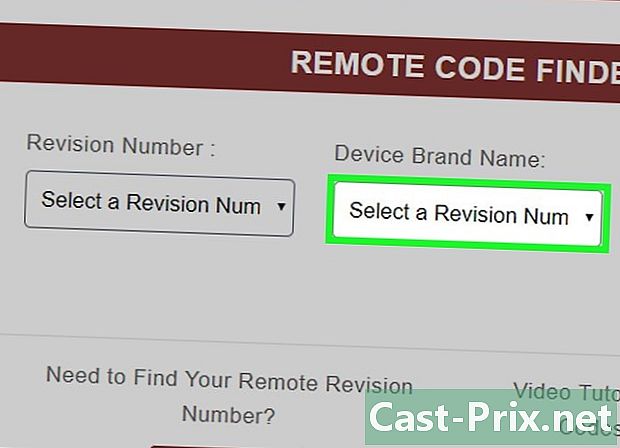
নির্বাচন করা ডিভাইসের ব্র্যান্ডের নাম (ডিভাইসের ব্র্যান্ড নাম)। তিনি অন্য দুজনের মাঝে রয়েছেন। এটি একটি ড্রপ ডাউন মেনু খুলবে।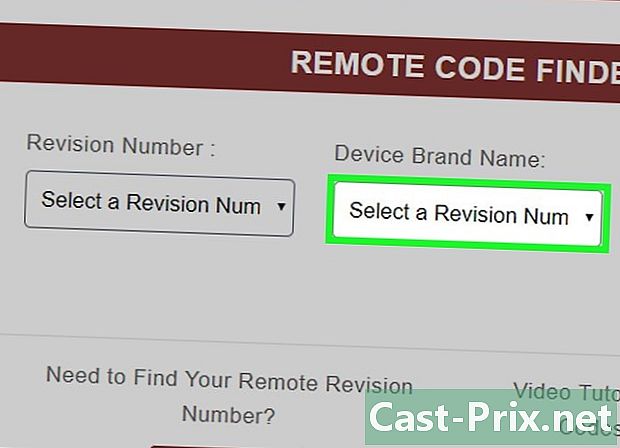
-
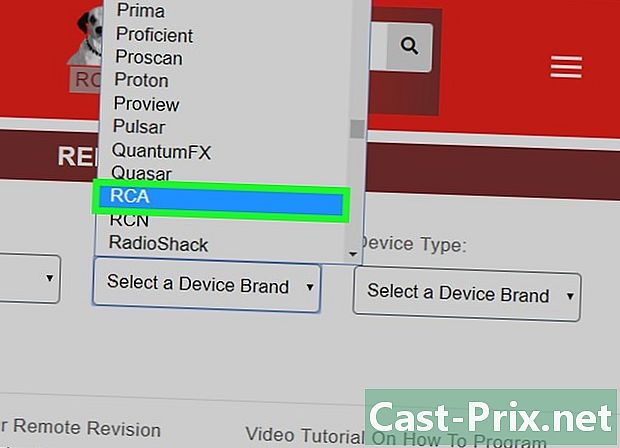
আপনার রিমোট কন্ট্রোলের ব্র্যান্ডটি চয়ন করুন। প্রদর্শিত ড্রপ-ডাউন মেনু থেকে আপনার রিমোটের ব্র্যান্ডটি নির্বাচন করুন।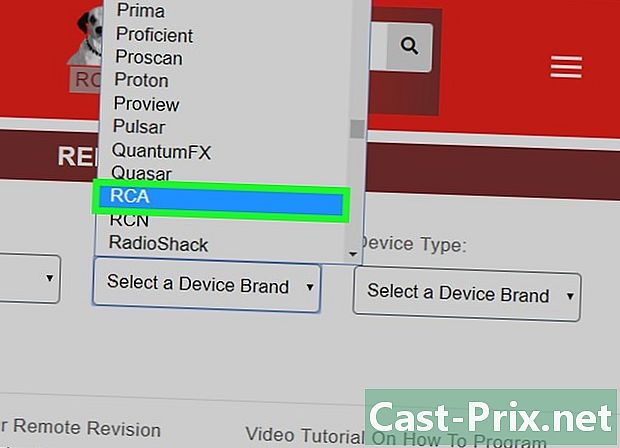
-
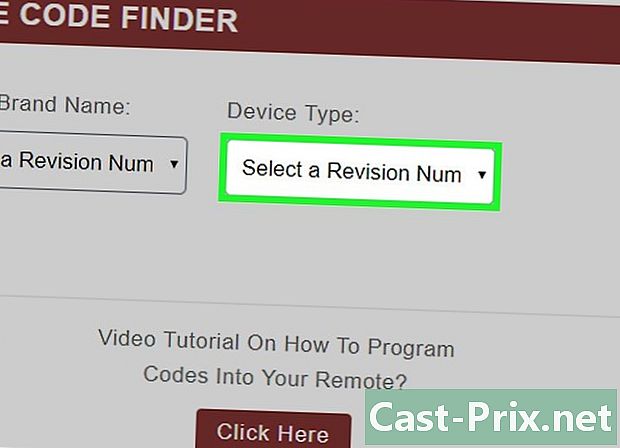
মেনুতে ক্লিক করুন ডিভাইসের ধরণ (ডিভাইসের ধরণ)। আপনি এটি পৃষ্ঠার ডান দিকে পাবেন। একটি ড্রপ-ডাউন মেনু প্রদর্শিত হবে।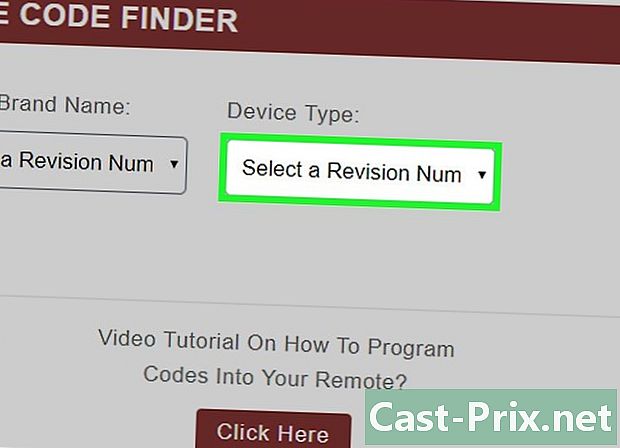
-
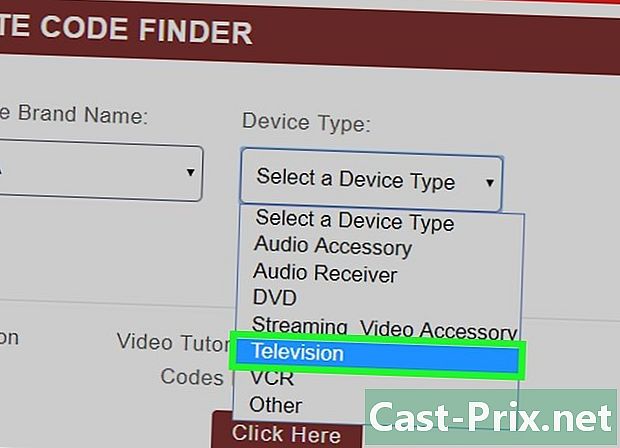
রিমোট কন্ট্রোল দিয়ে আপনি যে ডিভাইসটি ব্যবহার করতে চান তা চয়ন করুন। উদাহরণস্বরূপ, আপনি যদি টিভির জন্য রিমোটটি প্রোগ্রাম করতে চান তবে আপনি ক্লিক করতে পারেন টিভি ড্রপ-ডাউন মেনুতে।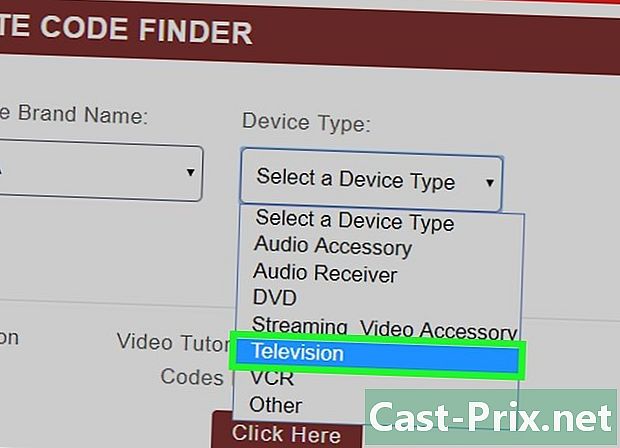
- আপনি যদি আপনার ডিভাইসের নাম না দেখেন তবে আপনি কোড অনুসন্ধান পদ্ধতিটি পরিবর্তে ব্যবহার করতে পারেন। এটি বিভাগেও প্রযোজ্য অন্যরা (অন্যদের)।
-
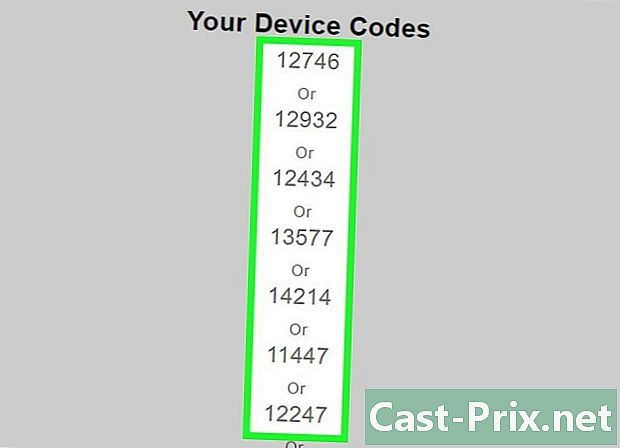
কোডটি পর্যবেক্ষণ করুন। পৃষ্ঠার মাঝখানে আপনাকে কমপক্ষে চার অঙ্কের একটি কোড দেখতে হবে, আপনি কোন ডিভাইসটি নির্বাচন করেছেন তার উপর নির্ভর করে আপনি আরও দুটি বা তার বেশি দেখতে পাচ্ছেন।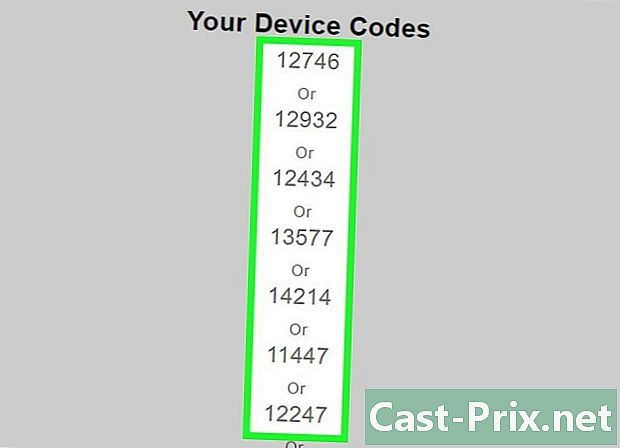
পার্ট 2 কোড লিখুন
-

ডিভাইসটি চালু আছে তা নিশ্চিত করুন। উদাহরণস্বরূপ, আপনি যদি নিজের টেলিভিশনের জন্য রিমোট প্রোগ্রামিং করে থাকেন তবে আপনাকে অবশ্যই টেলিভিশন চালু রয়েছে তা নিশ্চিত করতে হবে।
-

প্রশ্নযুক্ত ডিভাইসের দিকে রিমোট কন্ট্রোলটি নির্দেশ করুন। আপনি কোডটি প্রবেশ করার সময় এটি আপনাকে অন্যান্য ডিভাইসের সাথে হস্তক্ষেপ এড়াতে দেয়।
-

ক্যামেরার বোতামটি ধরে রাখুন। ডিভাইসের বোতামটি সাধারণত ডিভাইসের নাম দ্বারা চিহ্নিত করা হবে যার জন্য আপনি রিমোট কন্ট্রোলটি এতে লেখা বা তার নীচে প্রোগ্রাম করতে পারেন।
- উদাহরণস্বরূপ, আপনি যদি টিভির জন্য প্রোগ্রামিং করেন তবে আপনার একটি বোতাম থাকা উচিত টিভি.
-

বোতামটি টিপে রাখার সময় কোডটি প্রবেশ করান। আরসিএ ওয়েবসাইটে আপনি যে চারটি অঙ্ক খুঁজে পেয়েছেন তা প্রবেশ করতে রিমোট কন্ট্রোলের কীপ্যাডটি ব্যবহার করুন।
- উদাহরণস্বরূপ, আপনি যদি আপনার টিভির জন্য রিমোট প্রোগ্রাম করেন, আপনি কীবোর্ডে চার-অঙ্কের কোডটি টাইপ করার সময় টিভির বোতাম টিপে রাখবেন।
-

বোতামটি ছেড়ে দিন। এটি আপনাকে কোডটি প্রবেশ করতে দেয়।
-

নিশ্চিতকরণ ফ্ল্যাশ পর্যবেক্ষণ করুন। আপনি যদি সফল হন তবে আপনার দূরবর্তী জ্বলজ্বলে এলইডি একবার দেখতে হবে।
- যদি এটি চারবার জ্বলজ্বল করে তবে একটি সমস্যা হয়েছিল। ওয়েবসাইটটি আপনাকে কয়েকটি দিলে একটি আলাদা কোড চেষ্টা করুন।
-

কোড অনুসন্ধান মোড ব্যবহার করার চেষ্টা করুন. এমনকি রিমোটটিতে কোড অনুসন্ধান বোতাম না থাকলেও আপনি যে কোনও আরসিএ রিমোট কন্ট্রোলটিতে সক্রিয় করতে পারেন। আপনি এটি প্রোগ্রাম করতে সক্ষম না হয়েছেন কিনা তা পরীক্ষা করে দেখতে এবং CAN ওয়েবসাইটে আপনাকে প্রদত্ত কোডগুলি প্রবেশ করে ডিভাইসটি সন্ধান করতে হবে।
পার্ট 3 কোড অনুসন্ধান সক্ষম এবং ব্যবহার করুন
-

ডিভাইসটি চালু আছে তা নিশ্চিত করুন। উদাহরণস্বরূপ, আপনি যদি কোনও টিভি রিমোট কন্ট্রোল প্রোগ্রামিং করে থাকেন তবে আপনার প্রথমে এটি চালু করা উচিত।
-

প্রয়োজনে ভিসিআর এবং ডিভিডি প্লেয়ারের মধ্যে বেছে নিন। আপনি যদি ভিসিআর বা ডিভিডি প্লেয়ারের জন্য রিমোটটি প্রোগ্রাম করার চেষ্টা করছেন তবে নীচের পদক্ষেপগুলি দেখুন।
- বোতামটি ধরে রাখুন ভিসিআর / ডিভিডি রিমোট কন্ট্রোল চাপছে।
- এটি ধরে রাখার সময়, ভিসিআরের জন্য 2 বা ডিভিডি প্লেয়ারের জন্য 3 টিপুন।
- উভয় বোতাম ছেড়ে দিন এবং রিমোটের এলইডি জ্বলানো বন্ধ হওয়া পর্যন্ত অপেক্ষা করুন।
-

কোড অনুসন্ধান সক্রিয় করুন। বোতাম টিপুন হেঁটে রিমোট কন্ট্রোল দিয়ে আপনি যে ডিভাইসটি ব্যবহার করতে চান তার বোতামটি টিপানোর সময়।
-

জিজ্ঞাসা করা হলে উভয় বোতাম ছেড়ে দিন। যখন রিমোট কন্ট্রোল এলইডি চালু এবং বন্ধ হয়, আপনি ডিভাইস বোতাম এবং পাওয়ার বোতামটি ছেড়ে দিতে পারেন।
-

আপনার পছন্দসই ডিভাইসের দিকে রিমোট কন্ট্রোলটি নির্দেশ করুন। এইভাবে আপনি কোডগুলি সঠিকভাবে প্রবেশের বিষয়ে নিশ্চিত হন।
-

বোতাম টিপুন হেঁটে. এটি রিমোটটির জন্য ডিভাইসে দশটি আলাদা আলাদা কোড প্রবেশ করবে যার জন্য আপনি এটি প্রোগ্রাম করছেন।
-
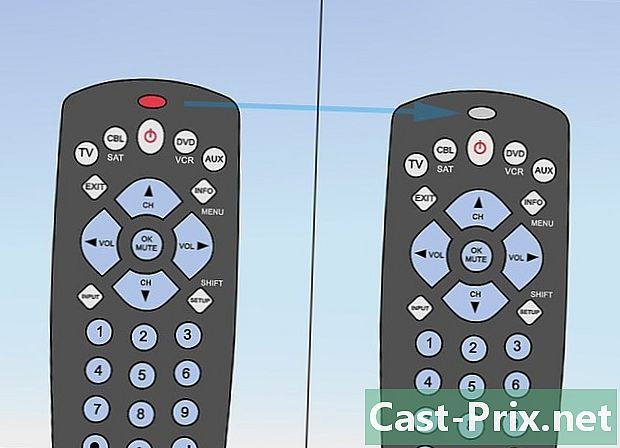
LED ফ্ল্যাশিং বন্ধ করার জন্য অপেক্ষা করুন। একবার জ্বলজ্বলে হয়ে গেলে আপনি চালিয়ে যেতে পারেন।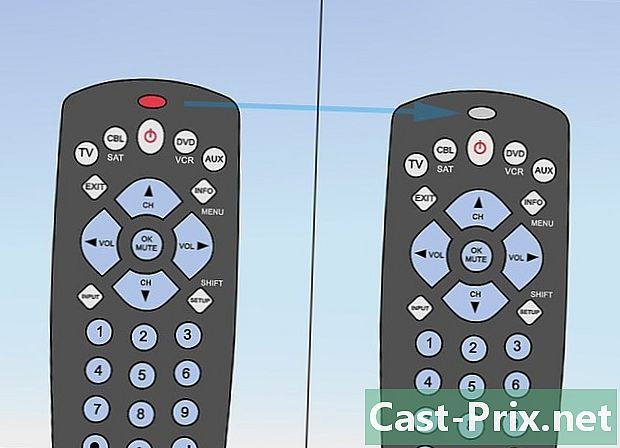
- ডিভাইসটি বাইরে চলে গেলে, পরবর্তী পদক্ষেপটি এড়িয়ে যান।
-
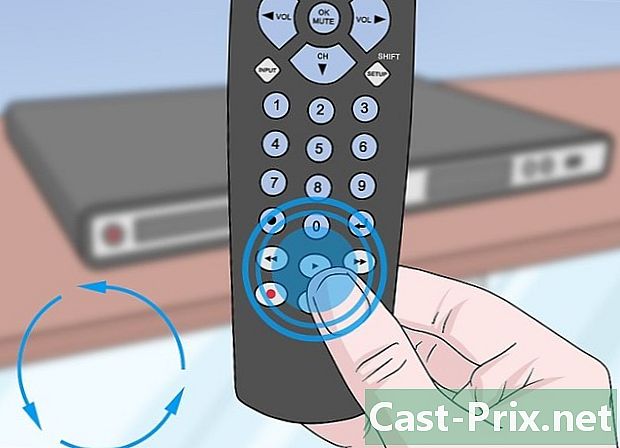
টিপতে থাকুন হেঁটে ডিভাইসটি বের না হওয়া অবধি প্রতিবার আপনি বোতাম টিপুন হেঁটে, LED ফ্ল্যাশিং বন্ধ করতে এবং ডিভাইসটি পরীক্ষা করতে অপেক্ষা করুন। এটি বন্ধ থাকলে, পরবর্তী পদক্ষেপে যান।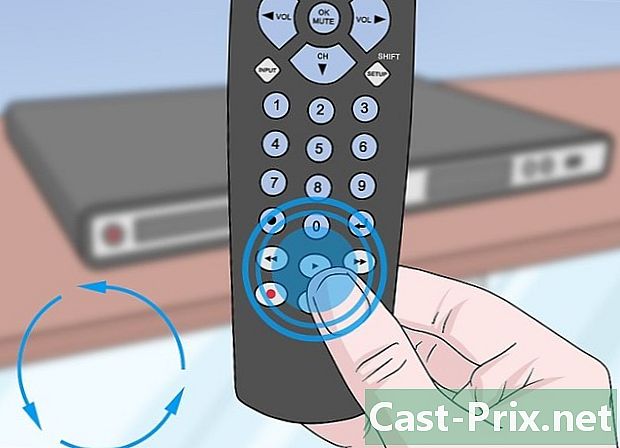
-

বোতাম টিপুন আবার গুটিয়ে নেওয়া. এটি সাধারণত দূরবর্তী নিয়ন্ত্রণে ডাবল তীরযুক্ত বোতাম। এর ফলে ডিভাইসটি সর্বশেষ প্রেরিত কোডটি পরীক্ষা করবে।
-

ডিভাইসটি চালু আছে কিনা তা পরীক্ষা করুন। কমপক্ষে দুই সেকেন্ড অপেক্ষা করুন, তারপরে ডিভাইসটি জ্বলছে কিনা তা পরীক্ষা করে দেখুন। যদি এটি হয় তবে আপনি পরবর্তী পদক্ষেপটি এড়িয়ে যেতে পারেন।
-
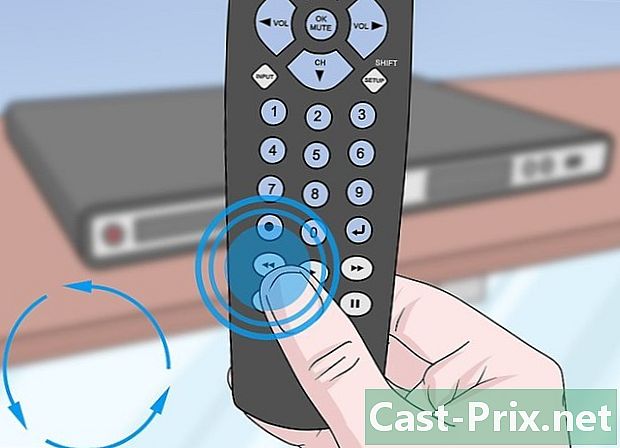
টিপতে থাকুন আবার গুটিয়ে নেওয়া যতক্ষণ না জ্বলছে। বোতাম টিপুন এবং ডিভাইসটি পরীক্ষা করার পরে কমপক্ষে সেকেন্ড অপেক্ষা করতে ভুলবেন না। এটি চালু হয়ে গেলে আপনি চালিয়ে যেতে পারেন।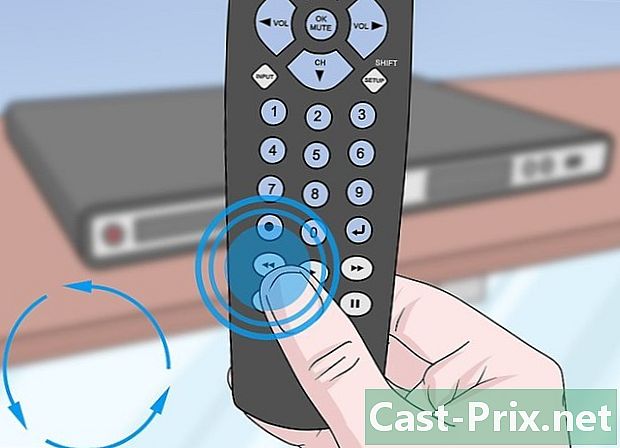
-
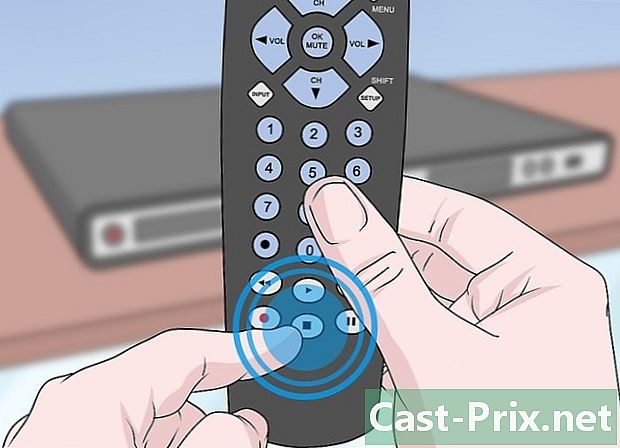
কোড অনুসন্ধান মোড থেকে প্রস্থান করুন। বোতামটি ধরে রাখুন স্টপ রিমোট কন্ট্রোলের এলইডি না হওয়া পর্যন্ত টিপুন। আপনি আপনার পছন্দের ডিভাইসটি ব্যবহার করতে আপনার আরসিএ রিমোটটি সফলভাবে প্রোগ্রাম করেছেন।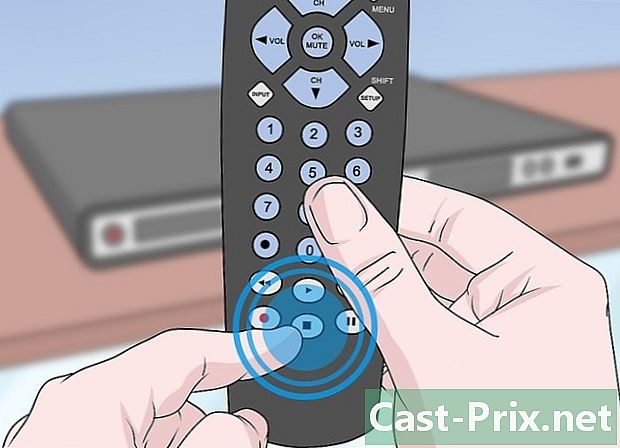
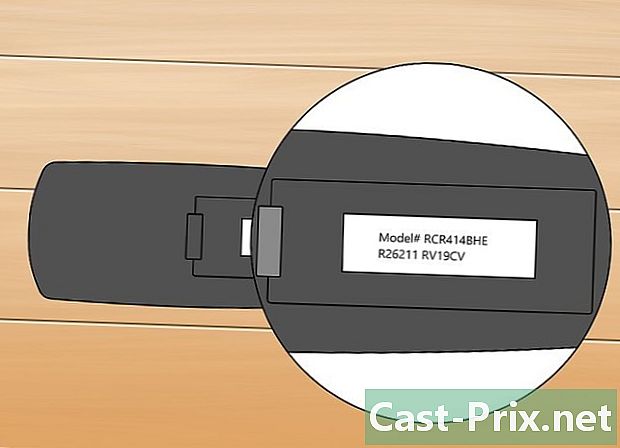
- কোড অনুসন্ধান বিকল্পটি যে কোনও আরসিএ সার্বজনীন দূরবর্তী সাথে কাজ করা উচিত, তবে ডিভাইসের কোডটি প্রবেশ করা সাধারণত দ্রুত হয়।
- কিছু সার্বজনীন রিমোটগুলি পুরানো প্রযুক্তিগুলির সাথে কাজ করতে পারে না (যেমন ভিসিআর)।